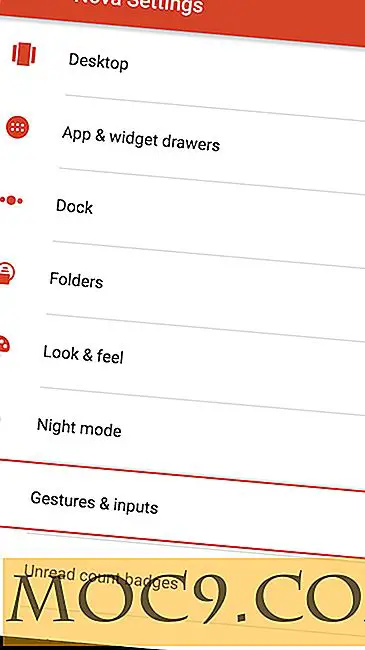Πώς να μετατρέψετε τα Windows 10 σε ένα WiFi Hotspot
Τα Windows 10 σας επιτρέπουν να ξεκινήσετε ένα hotspot Wi-Fi στον υπολογιστή σας, επιτρέποντάς σας να μοιραστείτε την ασύρματη σύνδεση σας με πολλές συσκευές. Αυτό θα μπορούσε να είναι χρήσιμο εάν περιορίζεστε σε μία μόνο συσκευή ανά άτομο στο δίκτυο Wi-Fi ή ίσως εάν έχετε μόνο έναν κωδικό πρόσβασης.
Είναι ένα κρυφό χαρακτηριστικό, επομένως δεν υπάρχει κανένας διακόπτης on / off για να έχει πρόσβαση σε αυτό. Ωστόσο, υπάρχουν διάφοροι τρόποι για να επιτευχθεί αυτό.
Ρύθμιση του Hotspot Wi-Fi χρησιμοποιώντας τη γραμμή εντολών
Αυτή η μέθοδος δεν απαιτεί τη λήψη κάποιας εφαρμογής τρίτου μέρους. Μπορείτε εύκολα να ρυθμίσετε ένα hotspot Wi-Fi χρησιμοποιώντας τα ενσωματωμένα εργαλεία στα Windows.
Πρώτον, πρέπει να ανοίξετε τη γραμμή εντολών με δικαιώματα διαχειριστή. Πατήστε το πλήκτρο "Windows + X" στο πληκτρολόγιό σας και επιλέξτε "Command Prompt (Admin)" από το αναδυόμενο μενού.

Τώρα θα δημιουργήσουμε το hotspot. Απλά πληκτρολογήστε την ακόλουθη εντολή και πατήστε το πλήκτρο Enter:
netsh wlan set hostednetwork mode = επιτρέψτε ssid = maketecheasier key = κωδικός πρόσβασης

Το SSID είναι το όνομα της σύνδεσης WiFi και μπορεί να αλλάξει σε οτιδήποτε θέλετε. Το KEY είναι ο κωδικός πρόσβασης και μπορεί να αλλάξει, αλλά να έχετε υπόψη ότι πρέπει να έχει τουλάχιστον οκτώ χαρακτήρες.
Στη συνέχεια θα πρέπει να ξεκινήσετε την ακόλουθη εντολή για να ξεκινήσετε το WiFi hotspot:
netsh wlan αρχίσει hostednetwork

Το WiFi hotspot πρέπει να ενεργοποιηθεί και να χρησιμοποιηθεί. Μπορείτε να ελέγξετε την κατάστασή του στο κέντρο δικτύου και κοινής χρήσης του πίνακα ελέγχου.

Τώρα μπορείτε να συνδέσετε τις συσκευές σας στο hotspot και να χρησιμοποιήσετε την ίδια σύνδεση WiFi χωρίς να χρησιμοποιήσετε εργαλεία άλλων κατασκευαστών.
Μπορείτε να απενεργοποιήσετε το hotspot όταν δεν το χρησιμοποιείτε με την ακόλουθη εντολή:
netsh wlan σταματήσει hostednetwork
Ρύθμιση του WiFI Hotspot με το Hotspot του Connectify
Εάν δεν είστε οπαδός της παραπάνω μεθόδου, υπάρχουν πολλές εφαρμογές που μπορείτε να κάνετε λήψη και να χρησιμοποιήσετε για να μοιραστείτε τη σύνδεσή σας WiFi με άλλες συσκευές.
Ένα από τα πιο δημοφιλή είναι το Connectify Hotspot. Η δωρεάν έκδοση βασικά κάνει το ίδιο με τη μέθοδο της Γραμμής εντολών, αλλά μπορείτε να μετατρέψετε τον υπολογιστή σας σε ένα ενσύρματο δρομολογητή ή έναν αναμεταδότη WiFi με συνδρομή.

Μόλις εγκατασταθεί η εφαρμογή, κάντε κλικ στο κουμπί "Δοκιμάστε το" για να ξεκινήσετε τη χρήση του εργαλείου. Στο hotspot σας θα δοθεί προεπιλεγμένο όνομα και κωδικός πρόσβασης, αλλά μπορείτε να το αλλάξετε. Λάβετε υπόψη ότι με την δωρεάν έκδοση το όνομα του hotspot πρέπει να ξεκινά με το "Connectify". Για παράδειγμα: "Connectify-me" ή "Connectify-mte".
Βεβαιωθείτε ότι έχετε επιλέξει τη σωστή σύνδεση στο Internet για να μοιραστείτε και να ορίσετε τον κωδικό πρόσβασης. Αφού γίνει, μπορείτε να ξεκινήσετε το hotspot κάνοντας κλικ στο κουμπί "Έναρξη Hotspot".
Τώρα μπορείτε να συνδέσετε οποιαδήποτε άλλη συσκευή στο Hotspot του Connectify όπως θα κάνατε με οποιοδήποτε άλλο hotspot WiFi.
Ενημερώστε μας για την προτιμώμενη μέθοδο δημιουργίας ενός WiFi hotspot στον υπολογιστή σας Windows. Αν έχετε εναλλακτικές λύσεις για το Connectify, μην ξεχάσετε να τις μοιραστείτε στην παρακάτω ενότητα σχολίων.